如何使用word制作班级座位表 word制作班级座位表的方法
时间:2019-01-09 17:00:36
作者:wenjun
来源:系统之家
1. 扫描二维码随时看资讯
2. 请使用手机浏览器访问:
https://m.xitongzhijia.net/xtjc/20190109/147276.html
手机查看
评论
反馈
如何使用word制作班级座位表?word是一个
办公软件,相信很多小伙伴都使用过。想要使用word制作班级座位表,具体该怎么操作?下面就是word制作班级座位表的方法,一起来看一下。
1、新建空白word文档,打开新建文档。点击“插入”。
2、打开之后,点击“表格”。
3、在表格选项卡中,选择你需要制作的行数和列数。班级座位表的制作,一般要看班级里的人数多少。
4、选择好列数行数后,在页面设置里把纸张方向设置为“横向”。
5、拖动表格来调整表格大小。
6、确定班级座位形式后,根据要求调整表格的位置。如果班里有调皮捣蛋的可以在讲桌两旁设置两个座位。一张简单的班级座位表就制作好了。
上面就是word制作班级座位表的方法,大家学会了吗?更多相关教程,请继续关注
系统之家。
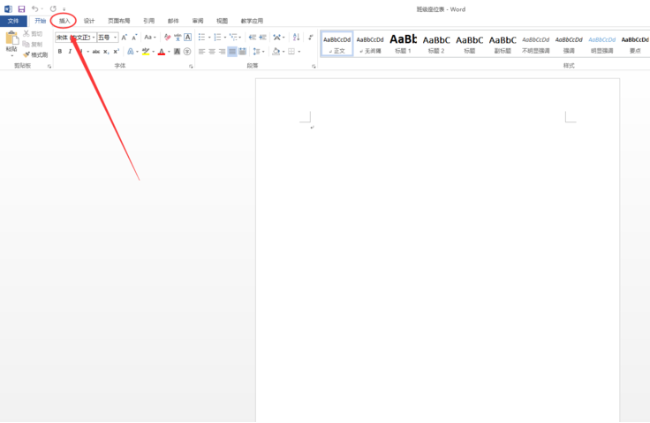
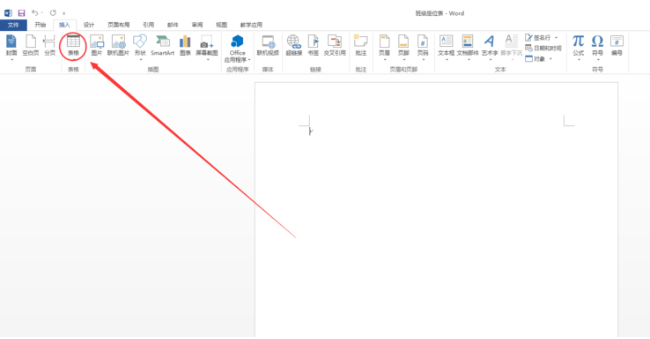

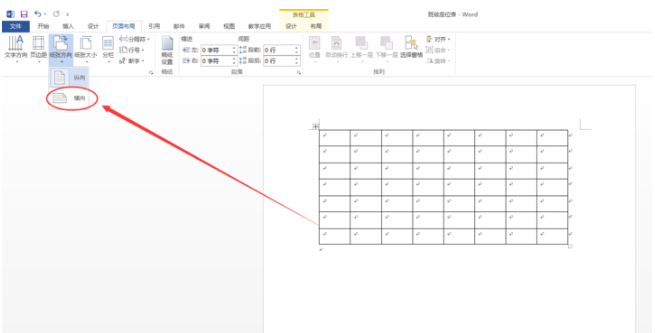
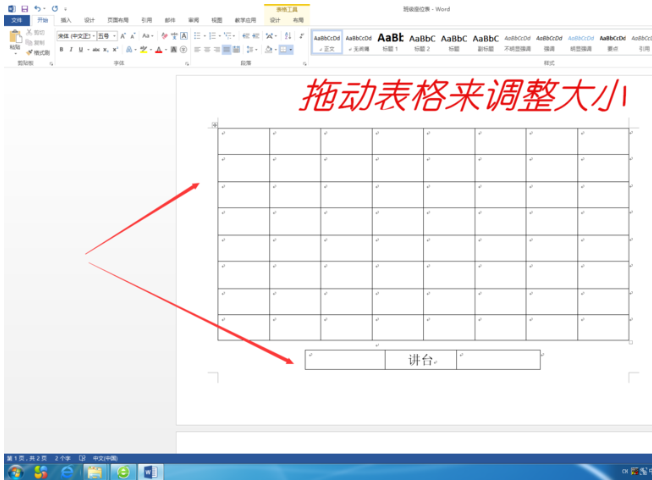

发表评论
共0条
评论就这些咯,让大家也知道你的独特见解
立即评论以上留言仅代表用户个人观点,不代表系统之家立场